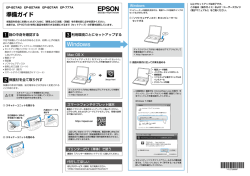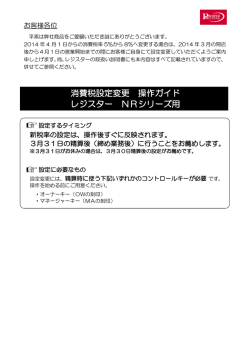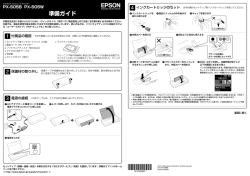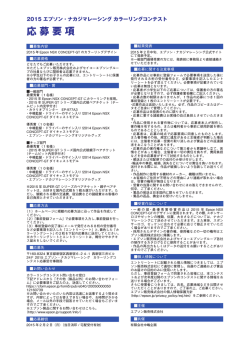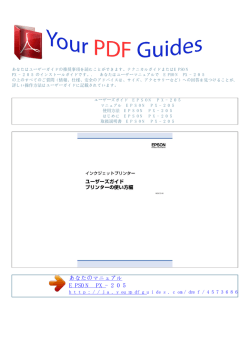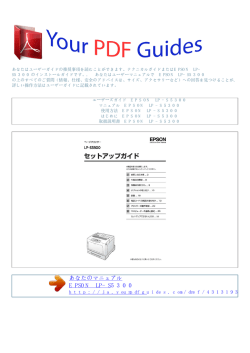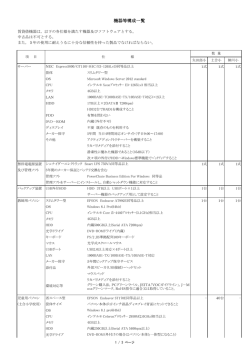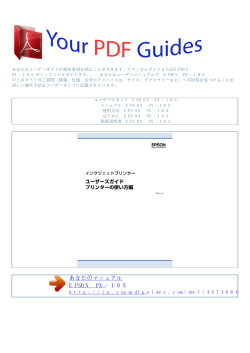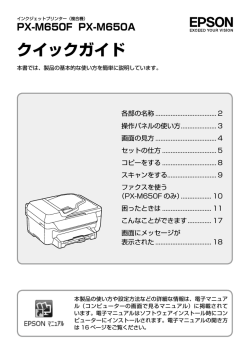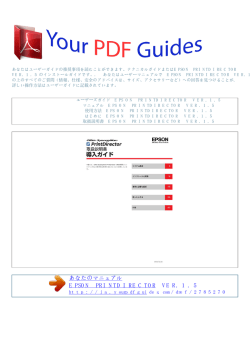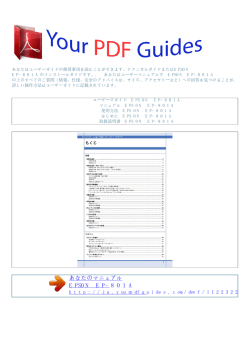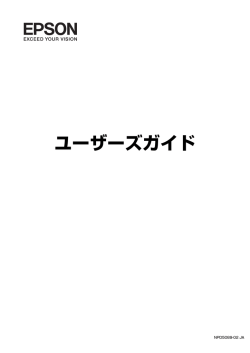PX-M5041F PX-M5040F 準備ガイド
インクジェットプリンター(複合機) PX-M5041F PX-M5040F 準備ガイド D電源に接続して設置する 電源コードを接続する 本製品を安全にお使いいただくために『操作ガイド』 (冊子)-「使用上のご注意」を作業の前に必ずお読みください。本書では、 製品を使用可能な状態にするまでの手順を説明しています。使い方などは『操作ガイド』(冊子)をご覧ください。 A箱の中身を確認する •本体 •セットアップ用インクカートリッジ(4 個) 真空パックで品質保持しているため、セット直前まで開封し ないでください。 •電源コード B保護材を全て取り外す B •ソフトウェアディスク •操作ガイド(冊子) •ファクスガイド(冊子) •保証書 保護材の形状や個数、貼付場所などは予告なく変更されることがあります。 設置する 電源を入れる • 水平で安定した場所に 設置してください。 • 製品本来の性能を発揮 するために、直射日光 が当たる場所や冷暖房 器具の近くには置かな いでください。 背面 不足や損傷しているものがあるときは、お買い上げの販売店にご連絡ください。 USB ケーブルや LAN ケーブルは、ここではまだ接続しないでください。 アース線の接続端子が あるときは接続する 画面が表示されないときは電源コードの 接続を確認してから電源を入れ直してく ださい。 A AC100V 以外の電源は使用しないでください。 漏電による事故防止について 本製品の電源コードには、アース線(接地線)が付いています。アース線を接地すると、万が一製品が漏電したときに、電気を逃がし 感電事故を防止できます。コンセントにアースの接続端子がない場合は、アース線端子付きのコンセントに変更していただくことをお 勧めします。コンセントの変更については、お近くの電気工事店にご相談ください。アース線が接地できない場合でも、通常は感電の 危険はありません。 スキャナーユニットを開閉するときは、手や指を挟まないように注意してください。けがをするおそれがあります。 テープと一緒に保護材を取り外す 内部の保護テープを剥がす E日時を設定する 日付表示形式を選択する C電話回線に接続する 一般回線に接続する 電話回線 ファクスを使わない方は次の手順にお進みください。 電話回線の状況、地域などの条件によって接続できないことがあるため、必ず、 接続機器のマニュアルを参照してください。 以下は接続の一例です。本製品が対応している回線と接続方法は『ファクスガイド』 で確認してください。 LINE 数字キーで日時を入力し、②をタッチ A 時刻表示形式を選択する B 数字キーと[AM][PM]で時刻を 入力し、②をタッチ EXT. ポートのキャップは、外付電話機を接続する場合のみ、 取り外してください。 EXT. LINE EXT. モジュラーケーブル (6 極 2 芯タイプ) 落雷が頻繁に発生する地域では、サージプロテクターのご使用をお勧めします。 A B 裏面に続く ©2013 Seiko Epson Corporation. All rights reserved. 2013 年 6 月発行 Printed in XXXXXX 用紙カセットのカバーを付ける F付属のセットアップ用インクカートリッジをセットする B 用紙カセット 1 をゆっくりセットする 画面に従い用紙サイズと種類を設定 する 用紙カセットが複数の場合は、この画面 の前に選択画面が表示されます。 スキャナーユニットを開閉するときは、手や指を挟まないように注意してください。けがをするおそれがあります。 インクカートリッジを 4 ~ 5 回振る 袋から取り出し、テープ(黄色)のみを 剥がす 原稿カバーを閉じた状態でスキャナーユニット を開けて、カートリッジカバーを開ける Hファクスの初期設定をする [開始]を押し、画面に従って設定してください。詳細は『ファクスガイド』をご覧く ださい。 ここに触らない インクカートリッジをまっすぐ挿入し、 [押] の部分をしっかりと押し込む(4 色全て) カートリッジカバーを閉めて、スキャ ナーユニットを閉める 初期充填が終了するま で待つ すぐに設定しない場合は[閉じる]を選択します。次回ファクスモード起動時にファ クスの設定をする方は、表示された画面で[はい]を選んでください。 イエロー マゼンタ シアン ブラック 初期充填が始まらないと きは、カートリッジをセッ トし直してください。 充填中は、電源を切った り、カバーなどを開けた り、用紙をセットしたり しないでください。 • 購入直後のインク初期充填では、プリントヘッドノズル(インクの吐出孔)の先端部分までインクを満たして印刷できる状態にするため、その分イ ンクを消費します。そのため、初回は 2 回目以降に取り付けるインクカートリッジよりも印刷できる枚数が少なくなることがあります。 • カタログなどで公表されている印刷コストは、JEITA(社団法人電子情報技術産業協会)のガイドラインに基づき、2 回目以降のカートリッジで算 出しています。 充填が正常に終了し、きれいに印刷できる状態になったかどうかは、ノズルチェックで確認できます。 N『操作ガイド』(冊子)-「メンテナンス」-「ノズルチェックとヘッドクリーニング」 Iソフトウェアをインストールして、コンピューターと接続する 最新の OS 対応状況はエプソンのホームページをご覧ください。 < http://www.epson.jp/support/taiou/os/ > ■ Windows ソフトウェアディスクを セットする クリック G用紙をセットし、用紙種類とサイズを設定する 以降は画面に従って進めてください。 用紙カセット 1 に A4 サイズの普通紙をセットする手順を例に説明しますが、用紙カセット 2 も同じです。 用紙カセット 1 を引き抜く 用紙カセットのカバーを外す A4 サイズに合わせて横の用紙ガイドと手前の用紙 ガイド(縦)をつまんで広げる 複数のコンピューターに接続する場合は、 こちらを選択してください。 (システム管理者) • Mac OS X の場合は、ソフトウェアディスクをセットします。表示されたアイコンをダブルクリックして作業を進めてください。 • ディスクドライブがない場合は以下にアクセスして作業を進めてください。 < http://support.epson.net/setupnavi/ > •「自動再生」画面が表示されたら[InstallNavi.exe の実行]をクリックし、「ユーザーアカウント制御」画面では作業を続行してください。 手前の用紙ガイド(縦)に合わせて用紙をセットする 用紙ガイド(横)を用紙に合わせる スマートフォン、タブレット端末から印刷する 以下から Epson iPrint をインストールします。 詳細は以下の URL または QR コードからご覧ください。 トレイの先端「▼」マーク を越えない 印刷する面は下 最大セット枚数を 超えない < http://ipr.to/c > スマートフォンなどから印刷する方法として、Web サービス(Epson Connect)も利用できます。詳しくは以下をご覧ください。 < http://www.epson.jp/connect/ > 以上で準備は終了です。この後は『操作ガイド』をご覧ください。
© Copyright 2025